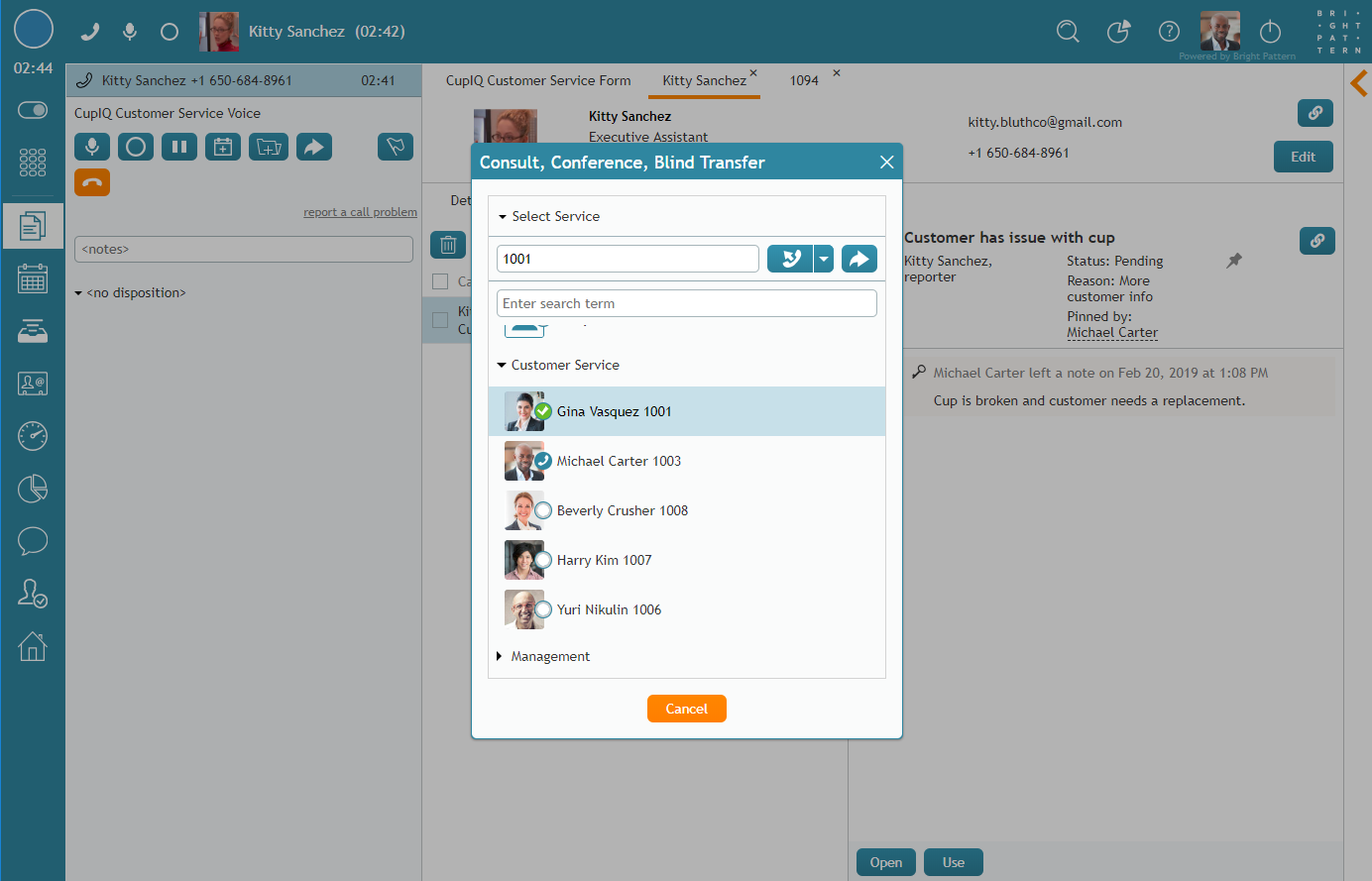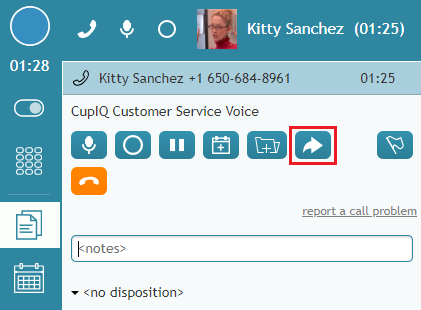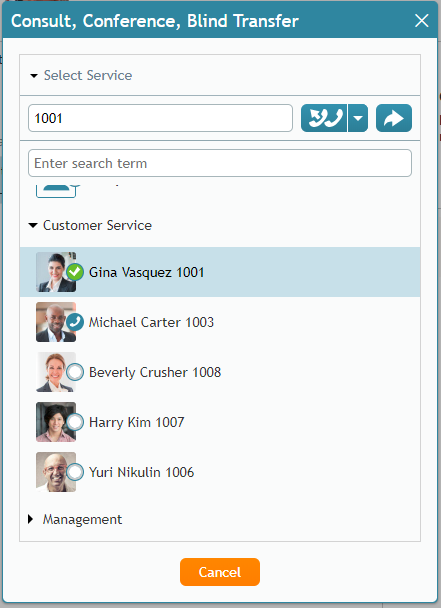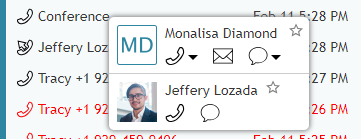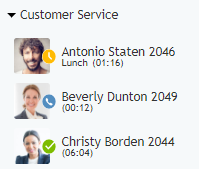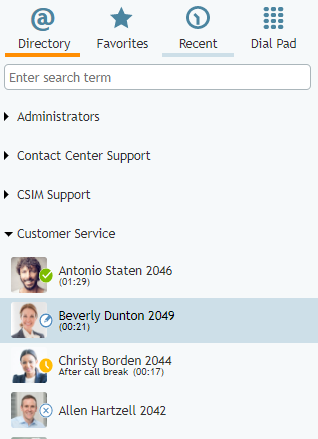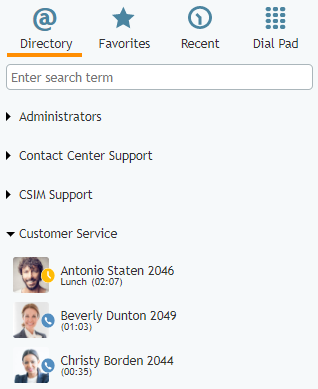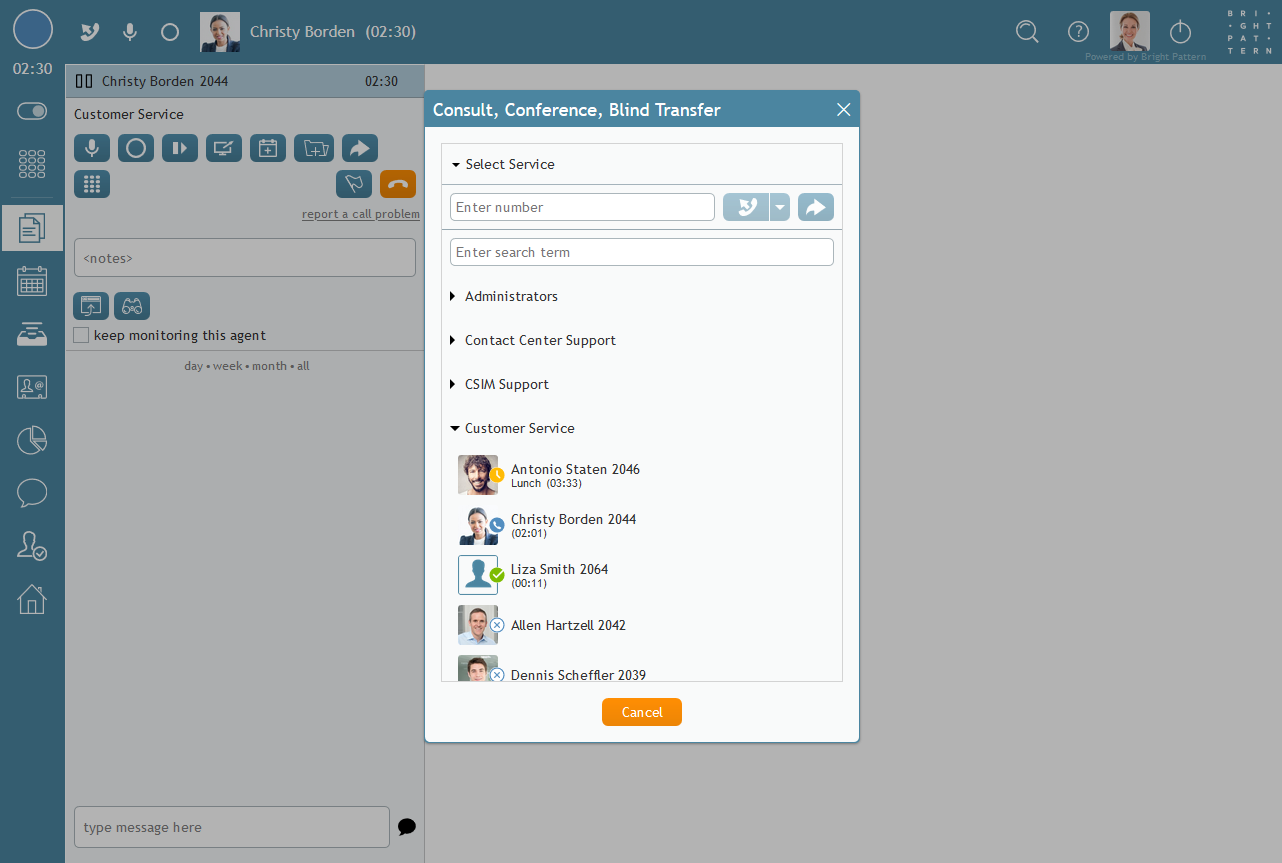상담 및 전환 방법
연락처 센터에서 통화를 승인하는 경우 활성 통화 중에 통화를 전환하거나, 다자 통화를 진행하거나, 기타 상담원이나 관리자와 상담을 해야 할 때가 있습니다. 이 기사에서는 통화 중 상담, 컨퍼런스, 바로 돌려주기(Blind Transfer ) 기능을 사용하는 방법에 대해 설명합니다.
상담, 컨퍼런스, 바로 돌려주기 (Blind Transfer) 창
상담, 컨퍼런스, 블라인드 전환 은 활성 통화 중 전환 또는 컨퍼런스 시작하기를 클릭하면 열리는 창입니다 버튼을 클릭하면 열리는 창입니다.
이 창에서 다음과 같은 작업을 할 수 있습니다:
- 아래로 스크롤하여 이용 가능한 상담원 리스트에서 수신자를 선택합니다.
- 검색 창을 사용하여 통화를 전환하려는 상담원의 이름이나 전화번호를 입력합니다.
- 번호 필드에 통화를 전환하려는 상대방의 전화 번호 또는 내선 번호를 입력합니다.
상담 콜
상담 통화는 데스크톱에서 진행 중인 고객 통화와 관련하여 다른 상담원이나 관리자에게 걸 수 있는 통화입니다. 상담 통화를 하면 발신처를 대기 상태로 유지하면서 다른 사람에게 질문할 수 있습니다.
상담 통화를 하려면 전환 또는 컨퍼런스 시작하기를 클릭합니다 버튼을 클릭하면 상담, 컨퍼런스, 바로 돌려주기(Blind Transfer) 창이 나타납니다. 번호 필드에 내선 또는 전화 번호를 입력한 후 드롭다운 메뉴를 클릭하고 다이얼을 선택합니다
버튼을 누르면 번호 필드에 있는 전화 번호 또는 내선 번호로 다이얼이 걸리지만 통화가 전환되지는 않습니다.
상담 통화 또는 원래 통화에서 상담 통화를 한 후 전환을 완료할 수 있습니다. 원래 통화가 활성화된 상태에서 전환을 통해 상담 통화를 완료하면 나머지 통화는 리포트 목적으로 원래 통화의 서비스를 이어받게 됩니다.
다자 통화
다자 통화는 둘 이상의 당사자가 통화 중인 통화로, 발신처가 관리자와 통화하려는 경우 유용하게 사용할 수 있습니다.
다자 통화를 하려면 전환 또는 컨퍼런스 시작하기를 클릭합니다 버튼을 클릭하면 상담, 컨퍼런스, 바로 돌려주기(Blind Transfer) 창이 나타납니다. 번호 필드에 내선 또는 전화 번호를 입력한 후 드롭다운 메뉴를 클릭하고 다이얼을 컨퍼런스로 설정
버튼을 클릭합니다. 여기에서부터 모든 당사자가 통화에서 활동하게 됩니다.
최근 다자 통화는 최근 리스트에서 "컨퍼런스"라는 단어로 표시되며, 이 단어 위에 커서를 올리면 통화 중인 모든 당사자의 연락처 카드가 표시됩니다.
바로 돌려주기 (Blind Transfer)
블라인드 전환은 상담원이 전화를 받을지 여부를 알지 못한 채 다른 전화 번호나 내선 번호로 전화를 전달하는 것을 말합니다. 블라인드 전환은 발신처가 특정 상담원이나 부서와 통화해야 할 때 유용합니다.
블라인드 전환을 시작하려면 착신 전환 또는 컨퍼런스 시작하기를 클릭합니다 버튼을 클릭하면 상담, 컨퍼런스, 블라인드 전환 창이 나타납니다. 번호 필드에 내선 번호나 전화 번호를 입력한 후 블라인드 전환(Blind Transfer )
버튼을 클릭하면 전화가 전환되고 대화가 완료됩니다.
블라인드 전환의 경우 발신처의 이름과 전화 번호가 표시되고 최근 목록에 저장됩니다.
키보드 단축키
핫키 또는 단축키라고도 하는 키보드 단축키를 사용하여 다자 통화, 상담 및 블라인드 전환을 할 수 있다는 점에 유의하세요.
키보드 단축키는 다음과 같습니다:
- 먼저 전환 또는 컨퍼런스를 시작하려면 Alt-Shift-T를선택합니다
- 바로 돌려주기(Blind Transfer)를 하려면 Alt-Shift-B를선택합니다
- 상담 전화를 걸려면 Alt-Shift-D를선택합니다
- 다자 통화를 하려면 Alt-Shift-C를선택합니다
동료 상담원에게 인터랙션을 전환하기 전에 상담원 상태 확인하기
만약 실시간 상태 아이콘 이 연락처 센터에 사용 설정되어 있으면 해당 아이콘은 디렉토리 뿐만 아니라 다음에서도 볼 수 있습니다:
- 상담, 컨퍼런스 및 바로 돌려주기(Blind Transfer) 대화 창
- 채팅 초대 대화 창
- 이메일 전환 및 이메일 할당 대화 창
상호작용을 처리 중인데 다른 상담원에게 전환해야 하는 경우에는 아이콘을 사용하여 상호작용을 전환할 수 있는 사람을 확인할 수 있습니다.
참고: 연락처 센터에 실시간 상태 아이콘이 사용 설정되어 있지 않은 경우에는 다음과 같은 프로세스를 사용할 수 있습니다 유무선 상태 아이콘.
일반 규칙
이상적으로는 상호작용을 전환하기에 가장 좋은 상담원은 준비됨 상태입니다. 이 상태는 상담원이 인터랙션을 처리할 준비가 되어 대기 중임을 의미합니다(즉, 다른 작업을 하고 있지 않음을 의미함).
디렉토리 확인
디렉토리 디렉토리 는 상담원 실시간 상태를 볼 수 있는 곳 중 하나입니다. 디렉토리를 클릭하여 액세스할 수 있습니다 대화 아이콘 또는 디렉토리 및 다이얼 패드 아이콘. 상담원을 보려면 다양한 팀 이름(예: 고객 서비스)을 클릭합니다.
다음 이미지에서 표시된 상담원 4명 중 3명이 통화 중이거나 로그아웃되어 있습니다. 이러한 상담원 중 한 명에게 대화를 전환해야 하는 경우에는 준비가 되어 있으므로 안토니오 스태튼이 가장 좋은 선택이 될 것입니다.
다음 이미지에서는 세 상담원 모두 통화 중입니다(즉, 두 명은 통화 중이고 한 명은 점심 중입니다). 이러한 상담원 중 한 명에게 인터랙션을 전환해야 하는 경우 고객에게 다음 이용 가능한 상담원을 기다리라고 알리고, 원하는 상담원에게 내부 메시지를 송신한 다음 상담원이 준비되면 고객을 전환할 수 있습니다.
전환 대화 상자 창 확인하기
인터랙션을 처리 중인 경우에는 다양한 전환 대화 창에 실시간 상태도 표시됩니다. 다음 이미지에서 상담원 크리스티 보든이 동료인 베벌리 던튼에게 질문을 하기 위해 호출되었습니다. 안타깝게도 베벌리는 응답을 알지 못하며 크리스티를 전환할 수 있는 사람을 알고 싶어합니다.
베벌리가 전환 또는 컨퍼런스 시작을 클릭하면 버튼을 클릭하면 상담, 컨퍼런스, 블라인드 전환 대화창이 팝인되어 고객 서비스 팀의 Liza Smith 상담원이 이용할 수 있는 것을 확인할 수 있습니다.